windows商店登录一直转圈怎么办 windows商店登录不了如何解决
更新时间:2023-11-07 16:06:42作者:skai
相信我们小伙伴在使用windows操作系统的时候应该都经常会下载一些应用程序来使用,因为在应用商店下载的软件都安全无毒还没有插件,十分的方便,但是最近有小伙伴反馈说自己的商店登录一直转圈,对此我们应该怎么办,下面小编就教大家windows商店登录不了如何解决,快来看看吧。
具体方法:
方法一:
1、在开始菜单上单击鼠标右键,选择【网络连接】;
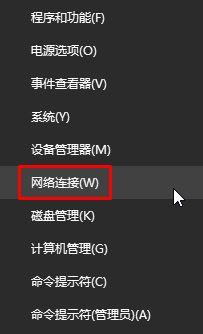
2、此时将进入“网络连接”界面,右击“以太网”或“Wlan”图标,选择“属性”;
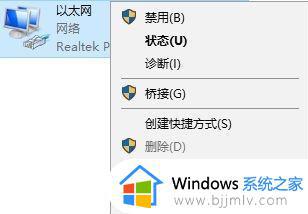
3、从打开的“本地连接 属性”窗口中,双击“Internet协议(TCP/IP V4)”;
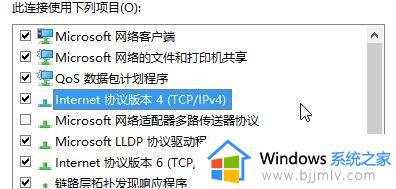
4、单击【使用下面的DNS服务器地址】,将DNS设置为“114.114.114.114”或“4.2.2.2” 点击确定-确定 保存即可。
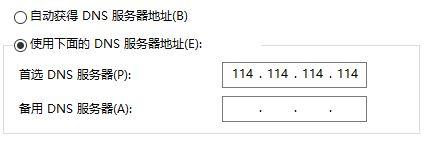
方法二:适用于安装了电脑管家或360安全为卫士的用户
1、点击【工具箱】-【更多】;
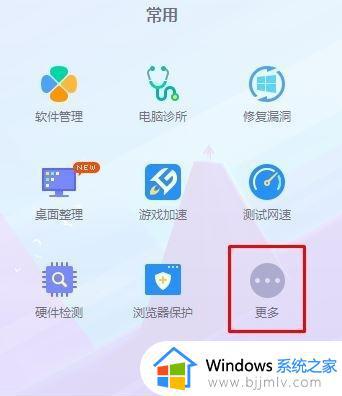
2、点击打开【DNS优选】;

3、点击【立即检测】按钮;
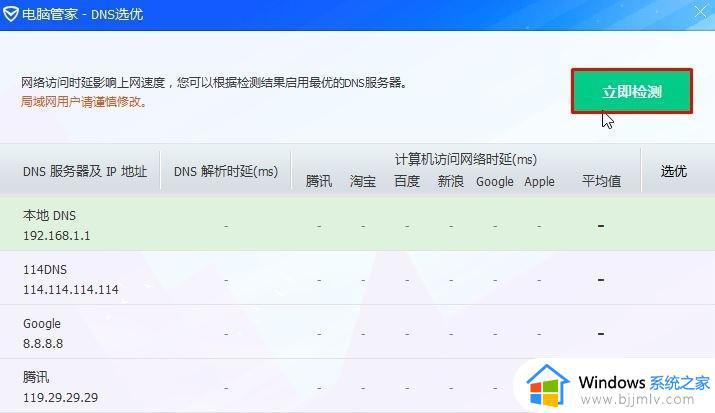
4、检测完毕后看哪个平局值低,鼠标移动到该DNS上,点击【启用】即可。
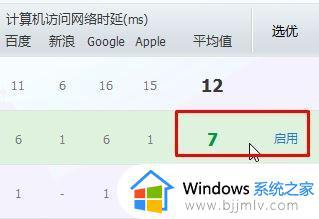
以上全部内容就是小编带给大家的windows商店登录不了解决方法详细内容分享啦,还不清楚怎么解决的小伙伴就快点跟着小编一起来看看,希望能够帮助到你。
windows商店登录一直转圈怎么办 windows商店登录不了如何解决相关教程
- windows商店没了怎么办 windows找不到商店了如何解决
- windows商店下载不了怎么办 windows商店无法下载如何解决
- Epic登录一直转圈为什么 epic登录界面一直在转圈如何解决
- xbox登陆一直转圈怎么办?登录xbox一直在转圈解决方法
- windows商店闪退怎么办 windows电脑如何解决商店闪退
- windows商店下载慢怎么办 windows商店下载速度慢如何解决
- windows商店怎么打开 windows商店在哪里
- windows商店0x80072ee2怎么办 windows电脑商店错误0x80072ee2如何解决
- windows商店怎么下载 windows如何下载商店
- 微软商店怎么看购买记录 微软商店如何查看购买记录
- 惠普新电脑只有c盘没有d盘怎么办 惠普电脑只有一个C盘,如何分D盘
- 惠普电脑无法启动windows怎么办?惠普电脑无法启动系统如何 处理
- host在哪个文件夹里面 电脑hosts文件夹位置介绍
- word目录怎么生成 word目录自动生成步骤
- 惠普键盘win键怎么解锁 惠普键盘win键锁了按什么解锁
- 火绒驱动版本不匹配重启没用怎么办 火绒驱动版本不匹配重启依旧不匹配如何处理
电脑教程推荐
win10系统推荐